Vaikka se saattaakin tuntua jostakin, jonka pitäisiKoska automaattiset ajankohtaiset asetukset saattavat tulla väärässä määrin, Linuxin aika-asetukset saattavat usein häiriintyä. Koska Linuxin aika-asetukset voivat olla hämmentäviä keskimääräisen käyttäjän korjaamisessa, käsittelemme ja selitämme kuinka verkkoaikasynkronointi määritetään Linuxissa.
NTP: n asettamisen lisäksi selitämme myös kuinka ärsyttävä aikavirhe korjataan kaksois käynnistyksen yhteydessä Linuxissa ja Windowsissa.
Määritä verkon aikaprotokolla
Synkronoidaan Linux-tietokoneesi ohjelmistokello kanssaaikapalvelimet ovat yleisin tapa saada tarkka aika. Useimmissa Linux-jakeluissa tämä tapahtuu automaattisesti. Kaikissa Linux-jakeluissa ei kuitenkaan käytetä NTPd: tä. Lisäksi ne, jotka tekevät, voivat sekoittaa sen tai määrittää sen väärin. Tämän korjaamiseksi aiomme selittää, kuinka helppo on määrittää Network Time Protocol -deemoni manuaalisesti Linuxissa.
Aloita avaamalla terminaali jaNTP: n asentaminen, jos tietokoneessa ei ole sitä asennettuna. Sinulla on hyvä mahdollisuus, että sinulla on se jo, mutta ollaksesi turvassa, tässä on komennot, joiden avulla se saadaan uusimmille Linux-jakeluille.

ubuntu
sudo apt install ntp
Debian
sudo apt-get install ntp
Arch Linux
sudo pacman -S ntp
fedora
sudo dnf install ntp
OpenSUSE
sudo zypper install ntp
Kun ohjelmisto on asennettu, sinun on seuraavaksi muodostettava yhteys NTP-palvelimeen. Oletuksena useimmilla Linux-jakeluilla on omat NTP-palvelimet määritettynä /etc/ntp.confia tiedosto. Jos kuitenkin tunnet näiden palvelimien olevan epäluotettavia, voit muuttaa sen luotettavammaksi palvelimeksi (kuten virallinen Google NTP -palvelin).
Lisää Google NTP -palvelin muokkaamalla ntp.conf tiedosto.
sudo nano /etc/ntp.conf
Poista kaikki merkinnät, jos haluat, ja korvaa ne näillä (vaikka emme suosittele sitä). Saat parhaat tulokset liittämällä Google NTP -merkinnät yläosaan.
Huomaa: on tärkeää, että iburst on jokaisen uuden merkinnän lopussa. iburst -vaihtoehto lähettää pakettien "purskeen" palvelimille vain, kun sinulla on yhteysongelmia aikapalvelimen kanssa.
server time.google.com iburst server time2.google.com iburst server time3.google.com iburst
Kun olet valmis, tallenna määritystiedosto Nanoon Ctrl + O. Poistu editorista painikkeella Ctrl + X.
Määritä aika
NTP voi synkronoida ajan automaattisesti palvelimilta, muttaEnsinnäkin sen on tiedettävä aikavyöhyke. Yleensä alustavan asennuksen aikana Linux-käyttöjärjestelmä kysyy aikavyöhykettä ja asettaa sen. Jos jokin meni pieleen asennuksen aikana, tämä on korjattava manuaalisesti käyttämällä tzselect.
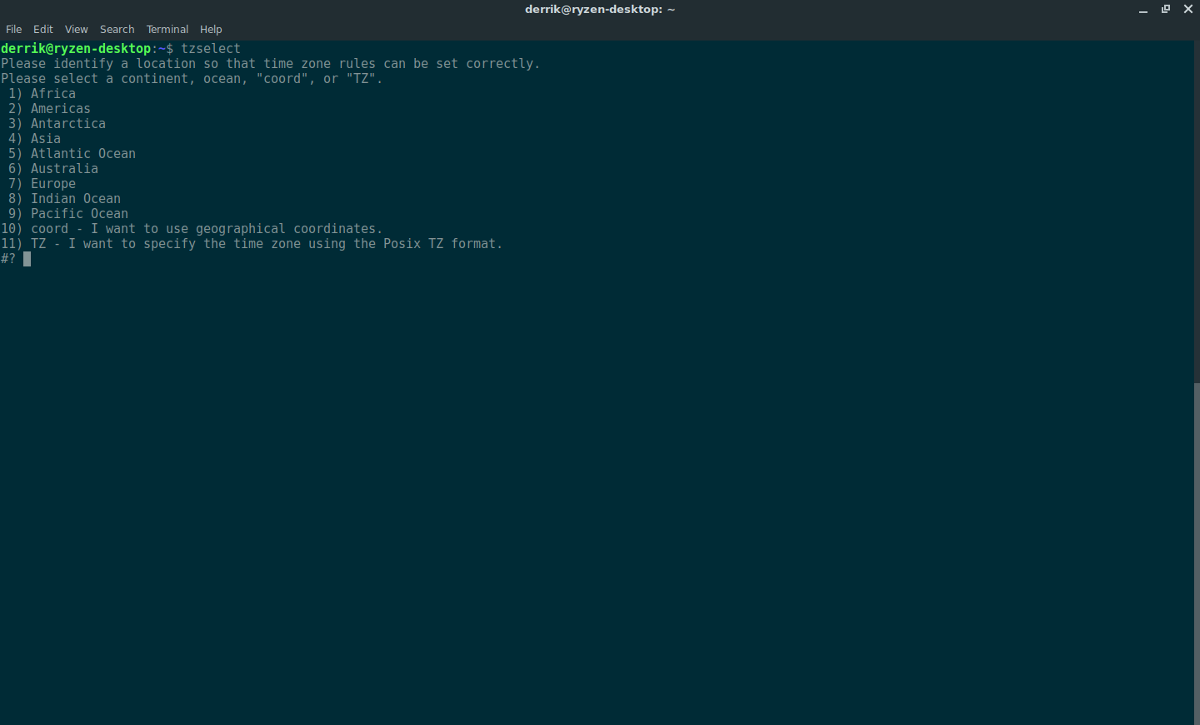
Avaa pääte ja suorita aikavyöhyke:
tzselect
Tzselect-työkalun suorittaminen opastaa sinua määrittämään oikean aikavyöhykkeen. Kun olet valmis, voit käynnistää NTPd.
Käynnistetään NTP
Kaikki yhteydet aikapalvelimiin toimivat. Seuraava vaihe prosessissa on käyttää Systemd init -järjestelmää NTP: n lataamiseen käynnistyksen yhteydessä. Ymmärrä, että jos Linux-käyttöjärjestelmässäsi ei käytetä nykyaikaisimpien mainstream-järjestelmien kaltaisia järjestelmiä, sinun on löydettävä vaihtoehto näille komennoille.
Ensin käynnistä NTPd:
sudo systemctl start ntpd.service
Ota sitten se käyttöön käynnistyksen yhteydessä systemctl ottaa käyttöön.
sudo systemctl enable ntpd.service
Yllä olevien komentojen suorittamisen pitäisi määrittää aika heti, koska BIOS: n UTC-aika on nyt oikea (kiitos Tzselekin).
Käytä paikallista aikaa
On myös muita tapoja asettaa aika Linuxiin, sivuunNTP: ltä. Suosituin vaihtoehto menetelmälle on ”paikallinen aika”. Paikallinen aika kehottaa Linuxia pitämään aikaa, muttei synkronoi minkään kanssa. Pohjimmiltaan se pitää ajan itsenäisenä eikä häiritse mitään. Se ei ole yhtä luotettava, mutta toimii. Kysymys on, miksi haluaisit tehdä tämän?
Tärkein syy olisi mennä paikallista aikaa ylijotain NTP: n kaltaista on se, että kaksoiskäynnistys sekoittaa aikaa. Jos olet joskus ladannut Linuxin ja käynnistänyt sen uudelleen Windows 10 -käyttöjärjestelmään, huomaat ajanjaksot. Tämä johtuu siitä, että molemmilla käyttöjärjestelmillä on aikasynkronointipalvelu ja ne taistelevat keskenään. Tärkein tapa korjata tämä on poistaa ajan synkronointi käytöstä Linuxissa.
merkintä: muista, että vaikka olet asettanut Linuxin käyttämään paikallista aikaa, Windows saattaa silti kohdata ongelmia. Muista tarkistaa Windowsin aika-asetukset varmistaaksesi, ettei enää tule ristiriitoja näiden kahden käyttöjärjestelmän kanssa.
Running timedatectl pitäisi korjata se:
sudo timedatectl set-local-rtc 1
Palattuaan paikallista aikaa saatat joutua käynnistämään tietokoneesi uudelleen. Sisäänkirjautumisen jälkeen kaiken pitäisi olla paikallista aikaa.
Haluatko poistaa paikallisen ajan takaisin käytöstä? Jos näin on, sinun on suoritettava timedatectl-komento uudelleen. Kokeile alla olevaa komentoa.
sudo timedatectl set-local-rtc 0
Kuten aiemmin, käynnistä Linux-tietokoneesi uudelleen hyväksi. Seuraavan kirjautumisen yhteydessä paikallista aikaa ei saisi käyttää.













Kommentit